黑屏但鼠标可见时,可依次重启资源管理器、检查显卡驱动、进入安全模式排查软件冲突、重建用户配置文件及执行系统文件修复来恢复桌面显示。
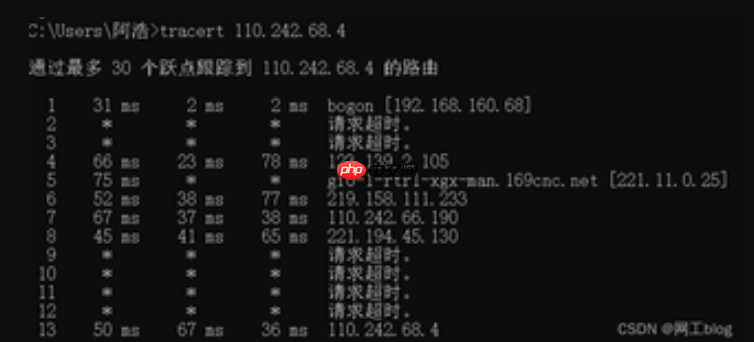
如果您启动电脑后屏幕显示黑色,但能看到鼠标指针在移动,说明系统已部分加载,但桌面资源未能正常显示。此类问题可能由资源管理器异常、显卡驱动故障或系统文件损坏导致。
本文运行环境:联想小新Pro 14,Windows 11
当系统桌面未正确加载时,极有可能是Windows资源管理器(Explorer.exe)出现卡顿或崩溃。通过任务管理器重启该进程可快速恢复桌面显示。
1、按下 Ctrl + Shift + Esc 组合键,打开任务管理器。
2、在“进程”选项卡中找到 Windows 资源管理器,右键点击并选择“结束任务”。
3、点击任务管理器顶部的“文件”菜单,选择“运行新任务”。
4、在弹出框中输入 explorer.exe,然后点击“确定”重新启动桌面进程。
显卡驱动异常可能导致图形界面无法渲染,从而出现黑屏现象。更新或回滚驱动有助于解决兼容性问题。
1、按下 Ctrl + Shift + Esc 打开任务管理器,进入“性能”选项卡。
2、点击“GPU”,查看是否能识别显卡型号及使用率。
3、若显示异常或无数据,在任务管理器中启动“设备管理器”(通过“文件”→“运行新任务”输入 devmgmt.msc)。
4、展开“显示适配器”,右键当前显卡设备,选择“更新驱动程序”或“回滚驱动程序”。
某些后台程序或启动项可能与系统界面冲突,导致桌面无法正常加载。进入安全模式可排除非必要服务的影响。
1、长按电源键强制关机,重复三次以触发自动修复环境。
2、在恢复选项中选择“疑难解答”→“高级选项”→“启动设置”,点击“重启”。
3、重启后按 F4 进入安全模式(带网络)。
4、观察是否可以正常进入桌面,如可以,则逐一禁用启动项排查问题软件。
用户配置文件损坏可能导致桌面环境无法加载,创建新的本地账户可验证是否为此类问题。
1、在黑屏状态下按下 Ctrl + Alt + Del,选择“切换用户”或“其他用户”。
2、通过命令提示符(从登录界面按住Shift点击重启进入)执行:net user testuser /add 创建新账户。
3、使用命令 net localgroup administrators testuser /add 将其加入管理员组。
4、重启后登录新账户,检查桌面是否正常显示。
系统关键文件丢失或损坏会影响桌面正常加载,使用内置工具可检测并修复此类错误。
1、以管理员身份打开命令提示符(可在登录界面按Shift重启进入恢复环境后选择“命令提示符”)。
2、输入命令 sfc /scannow 并回车,等待系统扫描并尝试修复受损文件。
3、扫描完成后,再执行 DISM /Online /Cleanup-Image /RestoreHealth 命令修复系统映像。
4、修复结束后重启电脑,观察问题是否解决。

每个人都需要一台速度更快、更稳定的 PC。随着时间的推移,垃圾文件、旧注册表数据和不必要的后台进程会占用资源并降低性能。幸运的是,许多工具可以让 Windows 保持平稳运行。




Copyright 2014-2025 https://www.php.cn/ All Rights Reserved | php.cn | 湘ICP备2023035733号